Wie zu berechnen Anzahl der Tage in Microsoft Excel
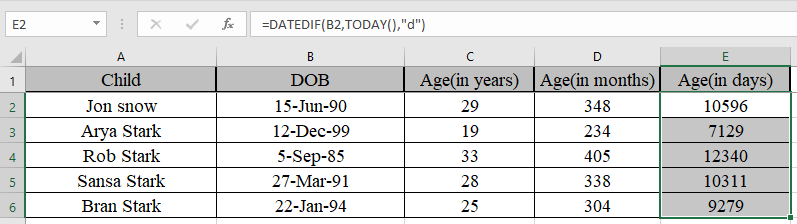
In diesem Artikel erfahren Sie, wie Sie die Anzahl der Tage in Microsoft Excel berechnen.
Wie können Sie Tage zwischen zwei Daten berechnen?
Es könnte eine einfache Möglichkeit geben, das letzte Datum vom älteren Datum zu subtrahieren. Oder Sie können die Excel DATEDIF-Funktion verwenden. Diese Funktion wird manchmal nicht angezeigt. Sie müssen es als ganzen Text eingeben. Sie können das heutige Datum mithilfe der im Beispiel erläuterten Funktion heute auswählen, um das Alter einer Person in Tagen, Monaten oder Jahren in Excel zu berechnen.
DATEDIF-Funktion in Excel
Die DATEDIF-Funktion ist eine Excel-Funktion, mit der der gesamte Kalenderzeitraum zwischen den beiden Daten abgerufen werden kann. DATEDIF-Funktion in Excel, um das Alter einer Person zu ermitteln. Grundsätzlich handelt es sich um eine Subtraktionsfunktion für Daten in Excel, da diese Funktion die als Kalenderperiode ausgedrückte Zahl zurückgibt.
Die DATEDIF-Funktion gibt die Anzahl der Jahre, Monate und Tage zwischen den beiden angegebenen Daten in Excel zurück.
Syntax:
|
=DATEDIF(start_date, end_date, unit) |
Startdatum: Erstes Datum in einem gültigen Excel-Format Enddatum: Zweites Datum in einem gültigen Excel-Format Einheit: Einheit in Anführungszeichen „y“ erhält die Jahre zwischen Daten „m“ erhält die Zwischendaten „d“ erhält die Tage zwischen Daten „md“ die Tage zwischen Daten, Monate und Jahre ignorieren „ym“ erhält die Monate zwischen Daten, Tage und Jahre ignorieren „yd“ erhält die Tage zwischen Daten, Jahre ignoriert
|
Unit |
Purpose |
Meaning |
|
d |
days |
Complete calendar days between the days |
|
m |
months |
Complete calendar months between the days |
|
y |
years |
Complete calendar years between the days |
|
md |
Days without months and years |
Complete calendar days between the days as if the dates were of the same month & year |
|
ym |
Months without years |
Complete calendar months between the days as if the dates were of the same year |
|
yd |
Days without years |
Complete calendar days between the days as if the dates were of the same year |
Einheitsargument ist sehr wichtig.
Beispiel:
All dies könnte verwirrend zu verstehen sein. Lassen Sie uns anhand eines Beispiels verstehen, wie die Funktion verwendet wird.
Hier haben wir einige Beispiele, um die Formel zu testen. Hier müssen wir angesichts des Start- und Enddatums die Differenz in Tagen zwischen den Daten berechnen
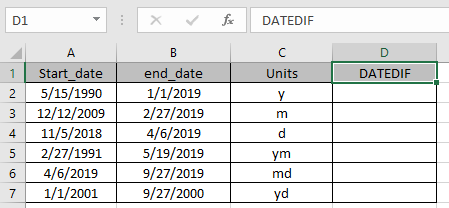
Verwenden Sie die Formel:
|
=DATEDIF (A2, B2, C2) |
A2: Argument des ersten Datums als Zellreferenz angegeben B2: Argument des zweiten Datums als Zellreferenz angegeben C2: angegebene Einheit
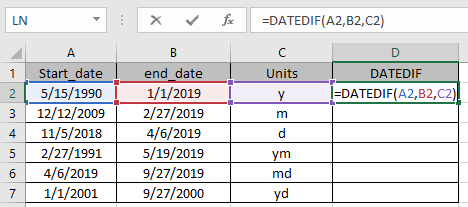
Markierte Kästchen bei Verwendung der Funktion zeigen uns das Argument für die als Zellreferenz angegebene Funktion.
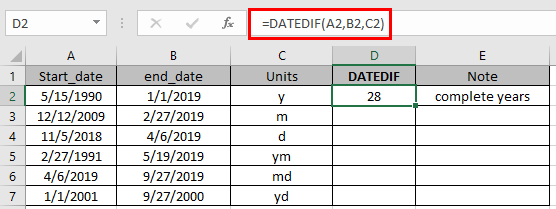
Die Funktion gibt die vollständigen Kalenderjahre zwischen den Daten mit dem „y“
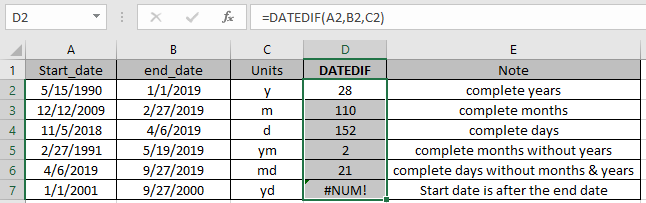
zurück Wie Sie sehen können, gibt die Funktion die Werte zurück.
Hinweis:
-
Das Datum in Excel muss ein gültiges Format haben. Das Einheitsargument für die Funktion kann als Zellreferenz oder direkt in doppelten Anführungszeichen für die Funktion angegeben werden.
-
Start_date muss vor dem end_date liegen, sonst gibt die Funktion #NUM! Error . Die Funktion gibt #VALUE! Fehler, wenn das Datum nicht gültig ist.
Eines der am häufigsten verwendeten Beispiele für diese Funktion ist es, das Alter einer Person in Excel zu ermitteln.
Hier ist ein Beispiel, um das Alter einer Person in Excel mithilfe der DATEDIF-Funktion zu ermitteln.
Die DATEDIF-Funktion wird zu diesem Zweck mit der TODAY-Funktion kombiniert.
link: / excel-date-and-time-excel-today-function [HEUTE-Funktion] in Excel wird verwendet, um das heutige Datum in einer Zelle zu generieren.
Syntax:
|
=Today() |
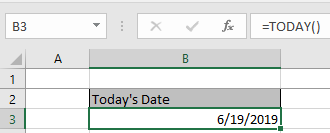
Lassen Sie uns dies anhand eines unten gezeigten Beispiels zeigen.
Hier müssen wir das Alter von Ned Starks Kindern berechnen.
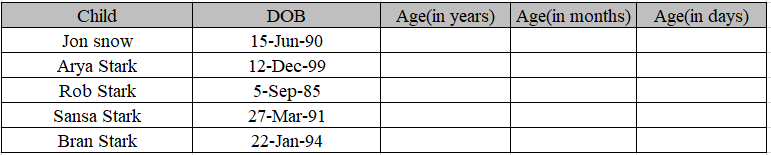
Verwenden Sie die Formel, um das Alter der Kinder zu ermitteln.
Formel:
|
=DATEDIF(C4,TODAY(),“y“) |
Das Geburtsdatum ist das Startdatum in der C4-Zelle.
Die Funktion Today () wird verwendet, um das heutige Datum als Enddatum abzurufen.
„Y“, um das Alter in Jahren zu erhalten.
|
Note: Here we are using Today as an end date. You can use end date as your choice. |
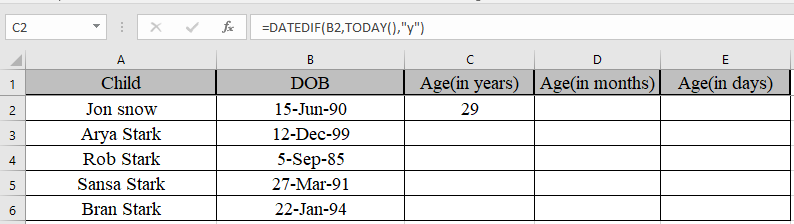
Wir haben das Alter von Jon Snow mithilfe der DATEDIF-Funktion ermittelt. Kopieren Sie die Formel in andere Zellen, wählen Sie die Zellen aus, die die erste Zelle verwenden, in der die Formel bereits angewendet wurde, und verwenden Sie die Tastenkombination Strg + D, um das Alter der übrigen Kinder zu ermitteln.
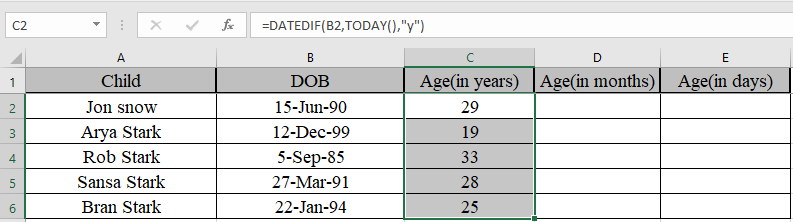
In ähnlicher Weise werden wir Monate und Tage mit derselben Funktion, aber unterschiedlicher Einheit herausfinden.
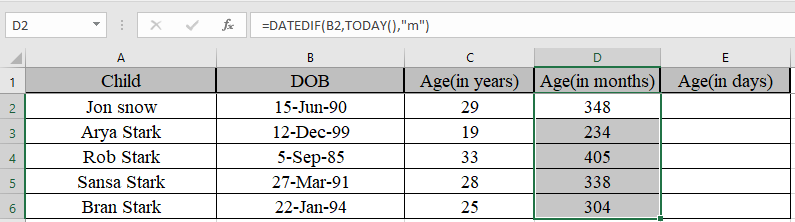
Wir haben das Alter in Monaten
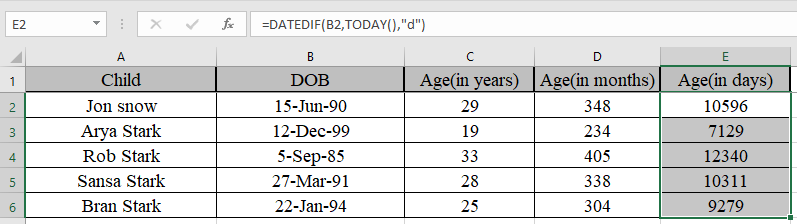
Wir haben das Alter in Tagen. Einige von Ihnen fragen sich, ob wir die Jahre, Monate und Tage zwischen den beiden Daten finden müssen.
Verwenden Sie die Formel, um die Jahre, Monate und Tage zusammen zu bringen
|
=DATEDIF(B2,TODAY(),“y“) & „y “ & DATEDIF(B2,TODAY(),“ym“)&“m “ & DATEDIF(B2,TODAY(),“md“) & „d“ |
Erläuterung:
DATEDIF (B2, TODAY (), „y“) & „y“ bezeichnet Jahre zwischen Daten, wobei die Zeichenfolge „y“ an die Nummer DATEDIF (B2, TODAY (), „ym“) & „m“ bezeichnet Monate zwischen Daten, Ignorieren von Tagen und Jahren mit der Zeichenfolge „m“ an der Nummer.
DATEDIF (B2, TODAY (), „md“) & „d“ bezeichnet Tage zwischen Datumsangaben, wobei Monate und Jahre ignoriert werden, wobei die Zeichenfolge „d“ an die Nummer angehängt ist.
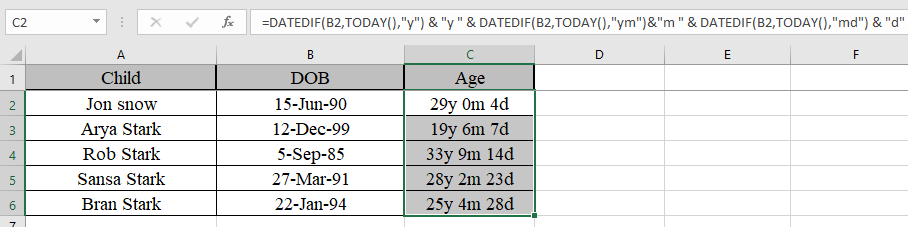
Wie Sie jetzt ihr Alter sehen können. Mit dieser Funktion können Sie die Anzahl der Tage in Excel berechnen.
Hoffe, dieser Artikel über die Berechnung der Anzahl der Tage in Microsoft Excel ist erklärend. Weitere Artikel zur Berechnung von Datums- und Zeitwerten und zugehörigen Excel-Formeln finden Sie hier. Wenn Ihnen unsere Blogs gefallen haben, teilen Sie sie Ihren Freunden auf Facebook mit. Und Sie können uns auch auf Twitter und Facebook folgen. Wir würden gerne von Ihnen hören, uns mitteilen, wie wir unsere Arbeit verbessern, ergänzen oder innovieren und für Sie verbessern können. Schreiben Sie uns unter [email protected].
Verwandte Artikel:
link: / excel-date-and-time-excel-workday-function [Verwendung der WORKDAY-Funktion in Excel]: Gibt einen Arbeitstag-Datumswert nach Tagen zurück, die mit der WORKDAYS-Funktion in Excel zum start_date hinzugefügt wurden.
link: / excel-formel-und-funktion-get-net-arbeitstage-in-excel [Verwendung der NETWORKDAYS-Funktion in Excel]: Gibt die Arbeitstage zwischen den beiden angegebenen Daten mit der NETWORKDAYS-Funktion zurück.
link: / tips-count-Feiertage-zwischen-Daten-in-Excel [Feiertage zwischen Daten in Excel zählen]: Zählen Sie arbeitsfreie Tage zwischen den beiden angegebenen Daten mit der Funktion DATEDIF und NETWORKDAYS in Excel.
extrahiere tage zwischen datums ignoriere jahre in Excel: zähle die Tage zwischen den beiden Daten mit verschiedenen Funktionen und mathematische Operation in Excel Geburtsdaten nach Monat in Excel zählen: Zählen Sie die Anzahl der Daten, die in a liegen bestimmter Monat mit der Funktion SUMPRODUCT und MONTH in Excel.
link: / tips-price-sum-by-weekdays-in-excel [SUMME-Preis nach Wochentagen in Excel]: Summenpreiswerte, die der Anzahl der Daten an einem bestimmten Wochentag entsprechen, mit der Funktion SUMPRODUCT und WEEKDAY in Excel.
Beliebte Artikel:
link: / tips-if-condition-in-excel [Verwendung der IF-Funktion in Excel]: Die IF-Anweisung in Excel überprüft die Bedingung und gibt einen bestimmten Wert zurück, wenn die Bedingung TRUE ist, oder gibt einen anderen bestimmten Wert zurück, wenn FALSE .
link: / formeln-und-funktionen-einführung-der-vlookup-funktion [Verwendung der VLOOKUP-Funktion in Excel]: Dies ist eine der am häufigsten verwendeten und beliebtesten Funktionen von Excel, die zum Nachschlagen von Werten aus verschiedenen Bereichen verwendet wird und Blätter.
link: / excel-formel-und-funktion-excel-sumif-funktion [Verwendung der SUMIF-Funktion in Excel]: Dies ist eine weitere wichtige Dashboard-Funktion. Auf diese Weise können Sie Werte unter bestimmten Bedingungen zusammenfassen.
link: / tips-countif-in-microsoft-excel [Verwendung der COUNTIF-Funktion in Excel]: Zählen Sie Werte mit Bedingungen, die diese erstaunliche Funktion verwenden. Sie müssen Ihre Daten nicht filtern, um bestimmte Werte zu zählen. Die Countif-Funktion ist wichtig, um Ihr Dashboard vorzubereiten.